WinRAR是一款解壓縮軟件很多用戶都有使用過,它有非常強大的功能。但最近,有Win10系統的用戶在安裝了Winrar時,在文件上單擊右鍵的菜單中會出現多個rar的選項,使得右鍵菜單變的很長。這是什麼情況?遇到這樣的問題我們要如何去解決呢?下面就和小編一起去看看Win10將右鍵菜單WinRAR選項合並成一個選項的方法。
步驟如下:
1、點擊開始菜單,在開始菜單中點擊【WinRAR】文件夾,點擊【WinRAR】;
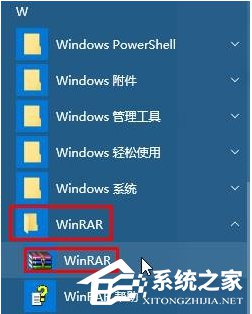
2、點擊【選項】—【設置】;
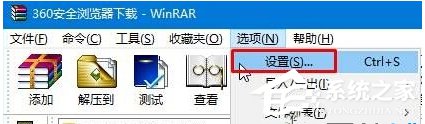
3、在設置界面點擊【綜合】選卡,在下面將【層疊右鍵關聯菜單】前面打鉤,點擊確定即可。
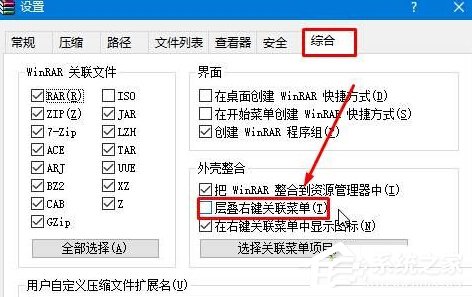
4、設置完成後,我們再來看看右鍵菜單,所有的WinRAR項合並成一個選項了,右鍵菜單就不會有這麼多WinRAR選項了。
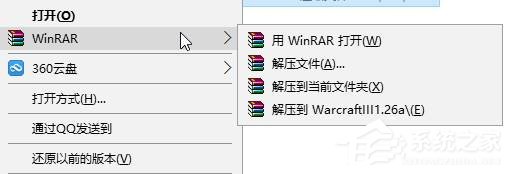
Win10將右鍵菜單WinRAR選項合並成一個選項的方法就給大家介紹到這裡了。有需要的朋友們可以試試上述介紹的方法!方法非常簡單,大家只要操作一遍相信很快就能學會!